-
Faire un "Environment map"
Bonjour!
Je vous explique aujourd'hui comment faire un "Environment map" dans Blender 2.58
Primo, qu'est ce qu'un "Environment map".
C'est l'image de l'environnement près d'un objet qu'on vient mapper ou si vous préférez appliquer sur l'objet.
Un "Environment map" est donc une réflexion de l'environnement appliqué sur un objet.
La surface de l'objet serait comme un miroir.
Pour faire un "Environment map" il faut
- un objet sur lequel on mappera l'Environment map" (Cet objet est placé sur le calque 2 (Presser M, cliquer 2e carreau))
- il est bon d'avoir un ou 2 autres objets dans la scène sinon il n'y aura que le vide absolu dans votre "Environment map"
- un objet de type Empty
Dans l'exemple que je vous explique, le cube sera réfléchi sur un objet "Plane".
Un exemple très simple facile à comprendre pour tout le monde.
Le petit dessin montre la position du Cube, du Plane, de l'Empty et de la Caméra.
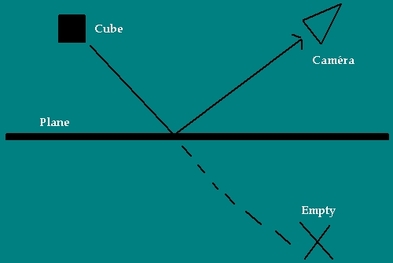
Si l'objet "Plane n'était pas là, à la position de l'Empty on verrait le cube sous le même angle
que la caméra voit l'image du cube réfléchie sur le "Plane".
L'Empty est donc utilisé pour dire à Blender de quelle position il devra calculer l'image de l'Environment map.
Pour placer l'Empty, on amène le curseur 3D sur la caméra : Appuyer sur Shift + S, ensuite appuyer sur 3
Sélectionner l'Empty puis appuyer sur Shift + S, puis appuyer sur le chiffre 2
Appuyer sur la touche N pour faire afficher le tableau des Propriétés.
Dans le panneau Transform ajouter au paramètre location de Z un moins devant sa valeur.
Ainsi l'Empty sera envoyé de l'autre côté de l'objet Plane.
Il sera juste en dessous de la caméra comme dans le dessin un peu plus haut sur cette page web.
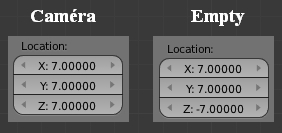
Ci-dessus un exemple de la position que la caméra et l'Empty pourrait avoir.
Sur l'axe des Z, la caméra est à 7 mais l'Empty est à -7. L'Empty est donc en dessous de la caméra.
Bien sûr, la valeur de la position de Z pour l'objet Plane doit être sur 0.
Ainsi la caméra est 7 carreaux, de la grille de Blender, au-dessus du Plane alors que l'Empty est 7 carreaux sous le Plane.
Maintenant sélectionner l'objet Plane et cliquer sur le bouton Material.
Cliquer ensuite sur le bouton New. (Avant de mettre un Environment map , il faut un matériel pour définir la surface de l'objet)
Là maintenant, cliquer sur le bouton Textures. Cliquer sur New. Cliquer sur le mot Clouds.
Dans la liste qui apparaît cliquer sur Environment map.
Dans les panneaux, trouver le panneau Environment map. Cliquer dessus pour l'ouvrir s'il est fermé.
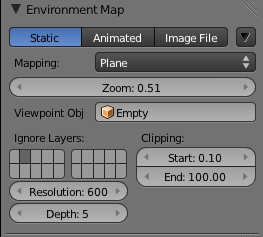
L'image ci-dessus montre le panneau Environment map avec le réglage de ses paramètres.
Static activé dit à Blender de calculer l'Environment map une seule fois.
À droite de Viewpoint Obj, on voit le nom de l'Empty qui sert à indiquer la position du point de vue pour créer l'Environment map.
Pour l'obtenir, il suffit de cliquer sur le rectangle gris et de cliquer sur son nom dans une liste
Ignore Layers indique quel calque (Layer) que Blender doit ignoré pour faire l'Environment map.
Il faut comprendre que l'objet Plane a été envoyé sur le calque 2.
C'est pourquoi, le 2e carré est en gris foncé indiquant d'ignorer le 2e calque (Layout).
Ainsi du point de vue de l'Empty, Blender peut voir le cube, sinon avec l'objet Plane dans les pattes, il aurait la vue bloqué.
Mais dans le rendu final les calques 1 et 2 sont dans le rendu puisqu'on les sélectionne tous les 2 au bas de l'écran 3D.
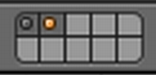
C'est uniquement pour calculer l'Environment map que Blender doit ignorer le calque 2.
J'espère que c'est clair et net pour tout le monde. Je continue...
Déja on peut appuyer sur la touche F12 pour obtenir un rendu de l'image.
Si on veut que l'objet Plane soit plus influencé par les couleurs de son environnement
Il faut jouer avec les différents paramètres du panneau Influence.
Ce panneau est dans l'écran des Propriétés un peu plus vers le bas.
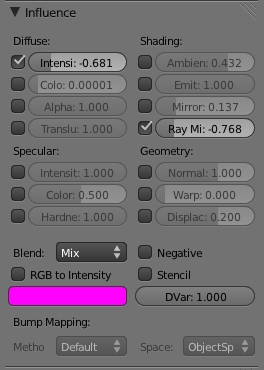
Ci-dessus j'ai activé Intensity et Ray Mirror pour obtenir un rendu plus à mon goût.
Ci-dessous le rendu de l'image. On voit le cube se réfléchir sur l'objet de type Plane.
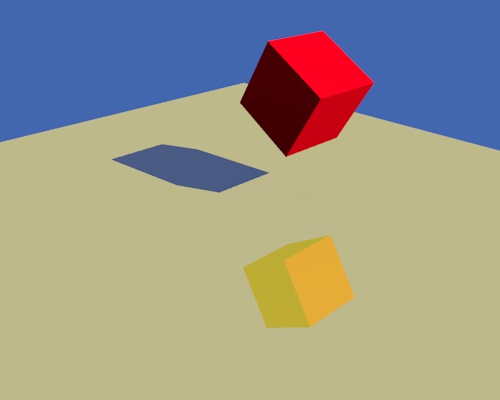
Le Plane est jaune citron et le cube est rouge cerise.
Mais en jouant avec les valeurs des options Intensity et Ray Mirror, le Plane peut aller du jaune au bleu intégral.
Activer ou désactiver les options, faite un rendu, voyez ce qui arrive. Tout se passe dans le panneau Influence.
Maintenant le fichier Blend de cet exemple est disponible ici.
****************************** Mise à jour ***************************
Dans Blender 2.79, il serait beaucoup plus facile de faire une réflexion, il suffirait de sélectionner le plan
puis d'ouvrir le panneau Mapping et de choisir Reflection pour le paramètre Coordinate.
Nul besoin d'utiliser un Empty en dessous de la position de la caméra.
******************************************************************
OK! Je m'en retourne à mes autres occupations...
À la prochaine!
-
Commentaires
Oser repousser les limites de sa créativité
 Twitter
Twitter del.icio.us
del.icio.us Facebook
Facebook Digg
Digg Technorati
Technorati Yahoo!
Yahoo! Stumbleupon
Stumbleupon Google
Google Blogmarks
Blogmarks Ask
Ask Slashdot
Slashdot
